
Як вимкнути перегляд робочого столу, щоб натиснути на шпалери в macos sonoma
Як вимкнути перегляд робочого столу, щоб натиснути на шпалери в macos sonoma

Якщо ви більше не хочете відображати робочий стіл, натиснувши на шпалери, у цьому підручнику див. Крок за кроком Вимкніть подання робочого столу, щоб натиснути на шпалери в MacOS Sonoma. Нова функція, введена Apple, щоб забезпечити Швидкий доступ до настільних та за замовчуванням для настільних віджетів.
Сонома Макос Він постачається з багатьма цікавими новинами та функціями, а введення настільних віджетів - одна з них. Вперше є операційною системою для Mac Підтримує віджети безпосередньо на робочому столі.
Щоб якомога швидше забезпечити доступ до настільних віджетів, Apple представила налаштування, щоб побачити робочий стіл за допомогою простого клацання на шпалери. Усі відкриті програми проходять приховано з боків екрана. Їх повернення на екран також робиться простим клацанням на робочому столі.
Швидка візуалізація робочої області не є новою функцією. Поєднання ключів Fn+F11 вже робив це, і користувачі ноутбуки MacBook Pro Моделі сенсорної смуги довго справляються з цією функцією. Це новий режим активації простим клацанням на робочому столі, який для багатьох користувачів тривожує. Включаючи мене. Отже, якщо ви не хочете зникати всі відкриті програми при натисканні на робочий стіл, найкраща ідея - відключити цю опцію для MacOS Sonoma.
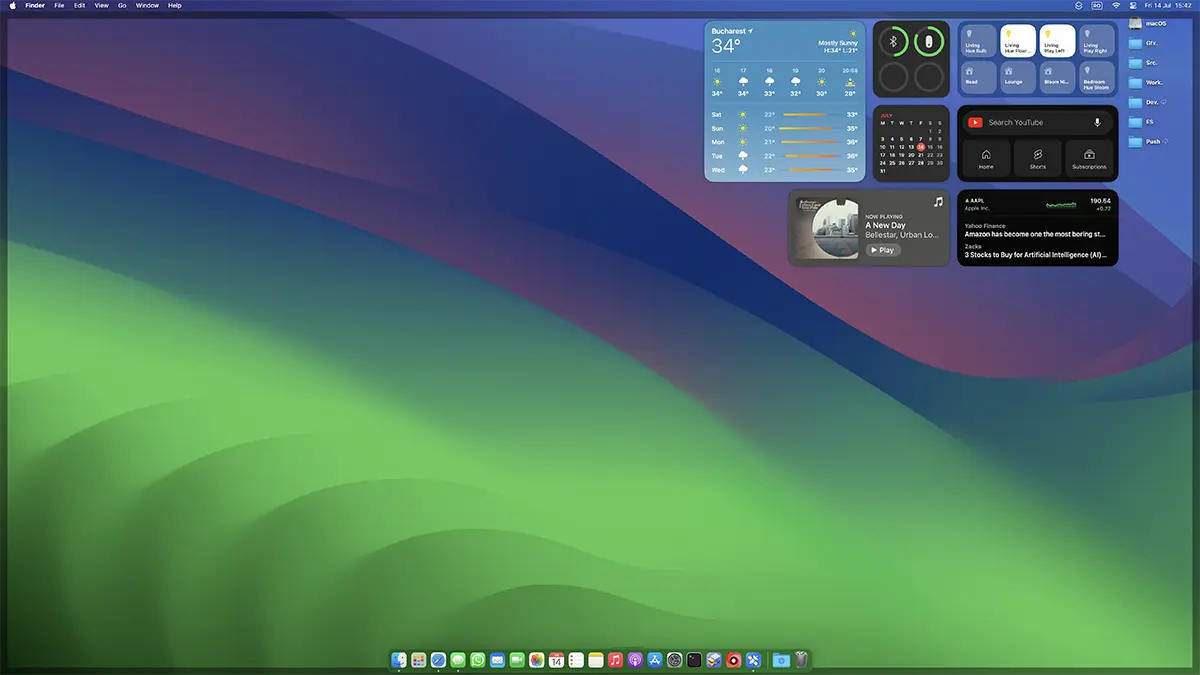
Як вимкнути перегляд робочого столу, щоб натиснути на шпалери в macos sonoma
Параметр перегляду робочого столу при натисканні на шпалери в операційній системі MacOS Sonoma називається “Click wallpaper to show desktop items“. Це можна залишити активним лише при використанні “Stage Manager“.
System Settings → Desktop & Dock
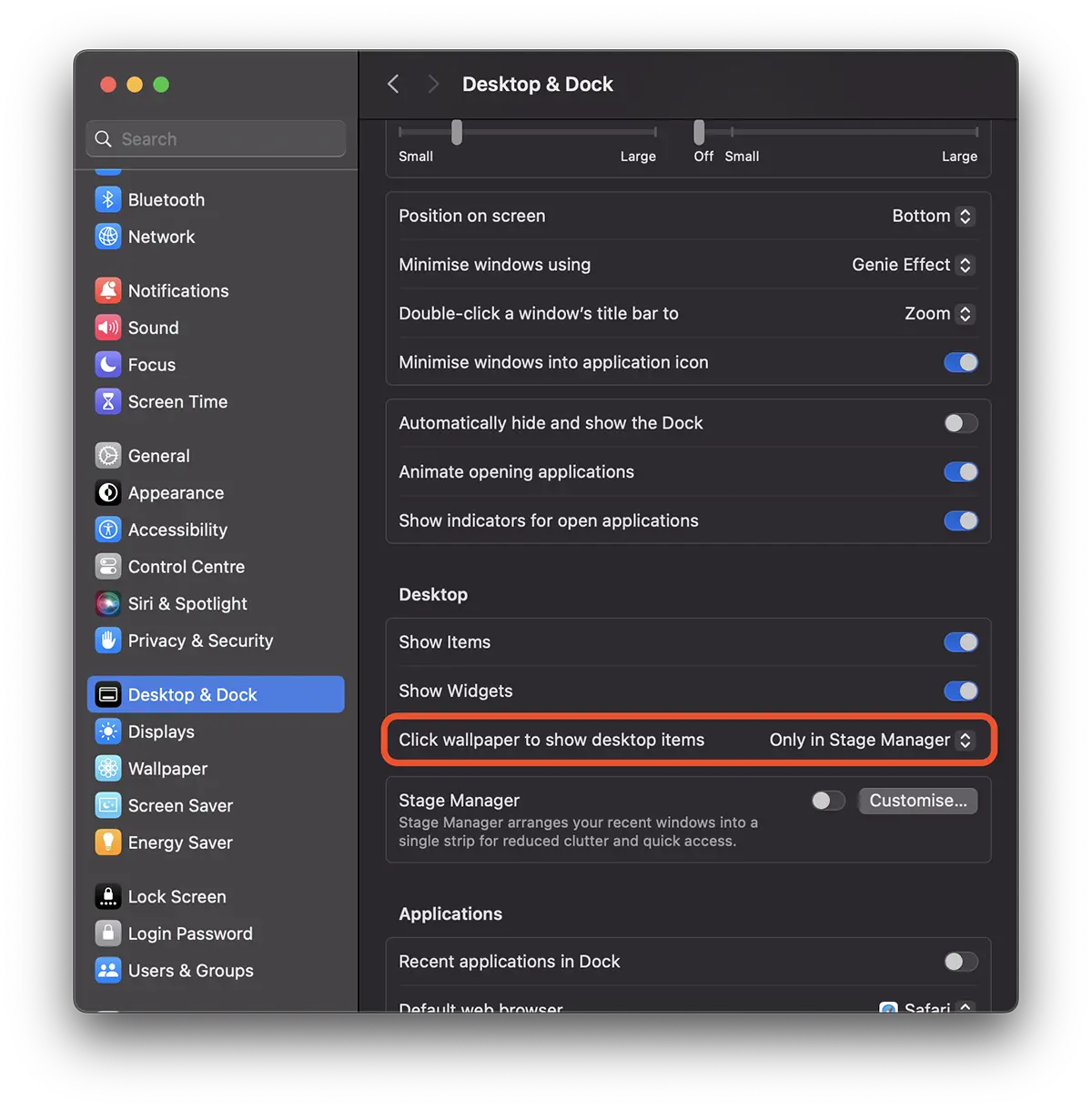
Виберіть цю опцію, щоб бути доступною лише тоді, коли активовано “Stage Manager“.
Також звідси ви можете активувати / вимкнути загальні віджети на робочому столі та ІТМ (папки, файли, накопичувачі) на робочому столі.
Як вимкнути перегляд робочого столу, щоб натиснути на шпалери в macos sonoma
Що нового
Про Stealth
Пристрасний до технологій, я із задоволенням пишу на Stealthsetts.com, починаючи з 2006 року. У мене багатий досвід роботи в операційних системах: MacOS, Windows та Linux, а також у програмах програмування та платформ ведення блогів (WordPress) та для інтернет -магазинів (WooCommerce, Magento, Presashop).
Переглянути всі дописи від Stealth











